LINEは1対1だけでなく、「複数人トーク」(最大100人)にも対応している。イベントの打ち合わせや、待ち合わせ場所を決めたりといった単発的な予定の連絡などに便利だ。一方、「グループ」(友だちを招待する方式の)機能は、家族間の連絡や趣味の集まりなど、定期的な連絡網として活用しよう。
<疑問と悩み>複数人でトークするにはどうすればいい?
LINEは1対1だけでなく、最大100人でのトークにも対応している。イベントの打ち合わせをしたり、待ち合わせ場所を決めたりといった単発的な予定の連絡などに活用すると便利だ。家族間の連絡や趣味の集まりなど、定期的に連絡をする際は、後述の「グループ」機能を使おう。
複数人でトークする方法は1対1でのトークと同じで、送信相手を選ぶだけでOK。トークルームが作成されると、そのトークルームに参加している人の名前と人数が画面上部で確認できる。そして、それぞれのプロフィールアイコンの横にトーク内容が表示される。
複数人で会話をするときはテンポよくトークが進む場合があるので、短文で手軽にコミュニケーションするのがコツ。特定の人宛てにトークを送る際は、文章を入力する前にキーボードの「@」をタップして表示されたアカウント名を選択すると、誰宛てのトークなのかがわかりやすくなる。
●最大100人でのトークが可能
❶新規トークの作成画面で、トークの送信先を選択する。選択し終えたら「作成」をタップ。
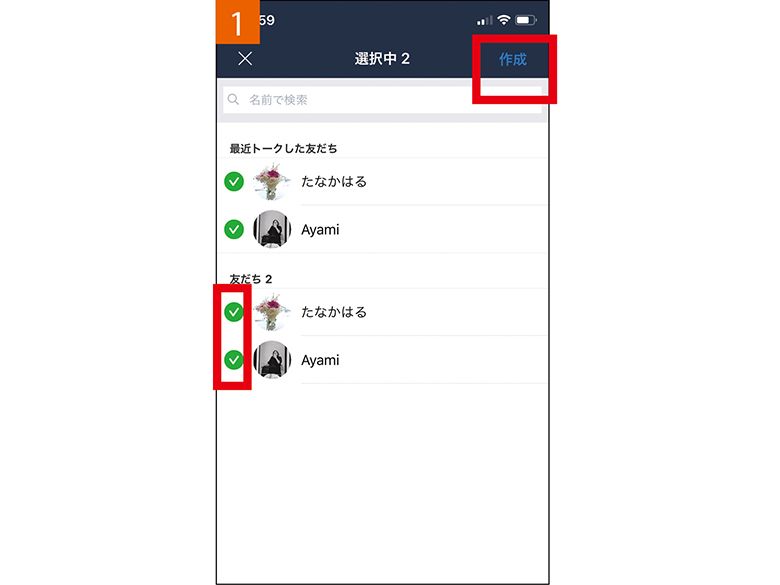
❷トークの方法は1対1でのトークと同じ。人数が増えて会話が交錯するときは、「@」を活用して会話するのがおすすめ。
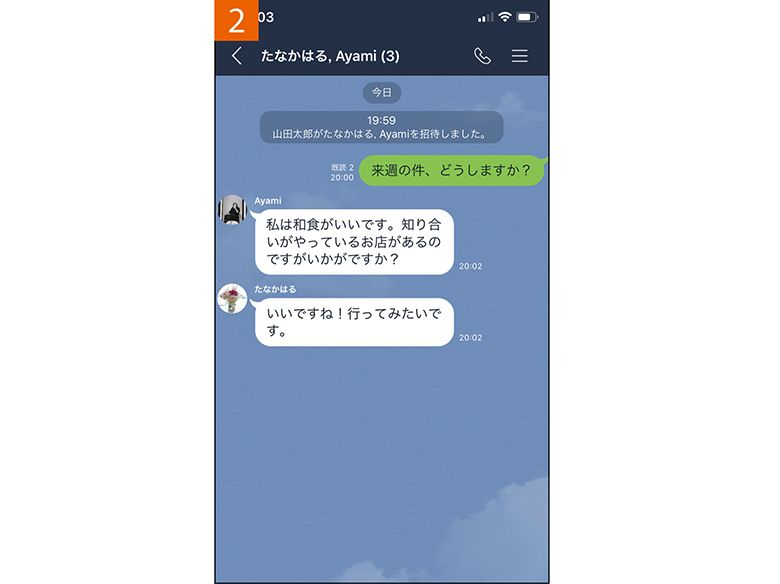
<疑問と悩み>「グループ」と複数人のトークは何が違う?
LINEでは、三人以上でトークをする際に「グループ」を作成することができる。グループには名前を付けられるので、「家族」や「趣味仲間」など、それがどんな集まりなのかがわかりやすい。
グループ機能を使えば、写真をイベントごとにまとめて共有する「アルバム」や、グループ内で共有しておきたい情報を保存できる「ノート」が使えるので便利だ。
このグループ機能を使ったトークと似た機能として、複数人でのトークがある。こちらはトーク画面でトークルームを作成する際に、三人以上のメンバーを招待してトークをする機能。グループに招待された人は、それを承認して会話に加わることになる。
「グループトーク」が日にちを越えて継続的に続く仲間どうしの集まりだとすれば、「複数人トーク」は、一時的なやり取りのための集まりだ。「アルバム」や「ノート」も、グループのほうでしか作成することができない。
●グループを作成して友だちを招待
❶「ホーム」画面で「グループ作成」をタップ。任意のグループ名を入力し、招待する友だちを選択して画面右上の「作成」をタップする。
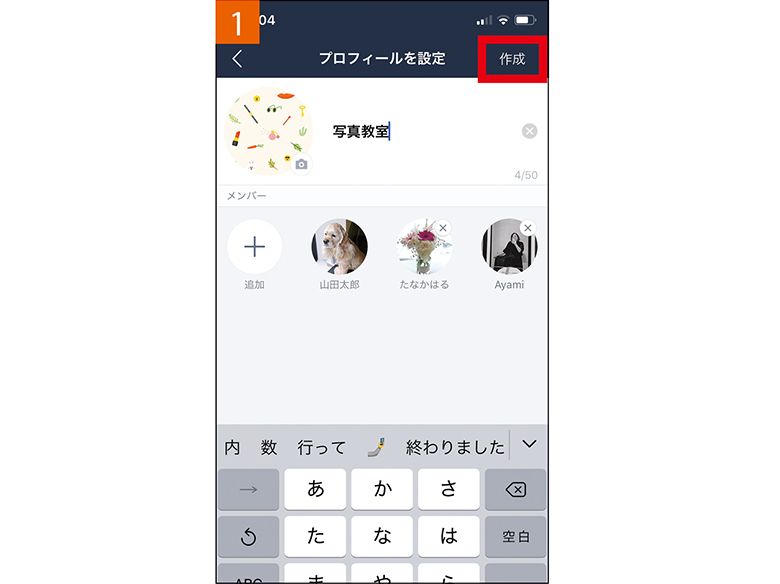
❷グループに招待されると通知が届く。「参加」をタップして会話に加わろう。自分には関係のないグループの場合は拒否してもいい。
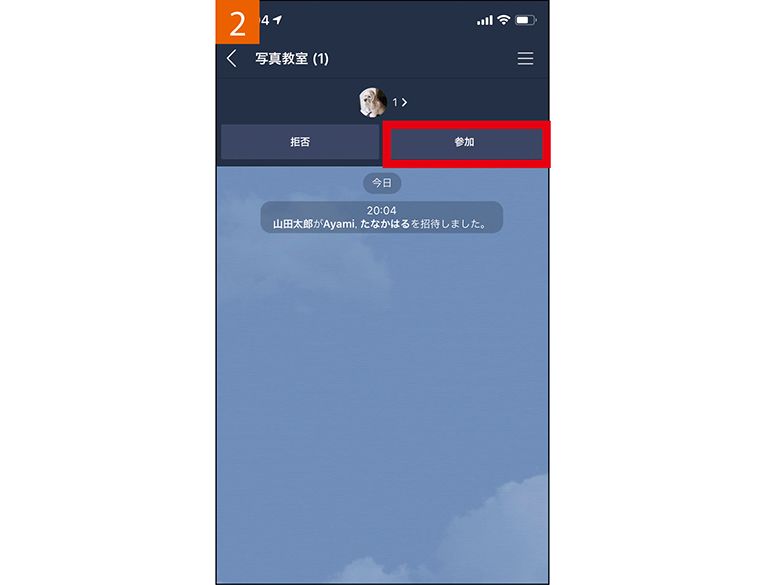
※本特集の画面写真は、一部Androidであることを明記しているもの以外は、基本的にiPhoneの画面です。
解説/村元正剛(ITライター)、今西絢美(ライター)

